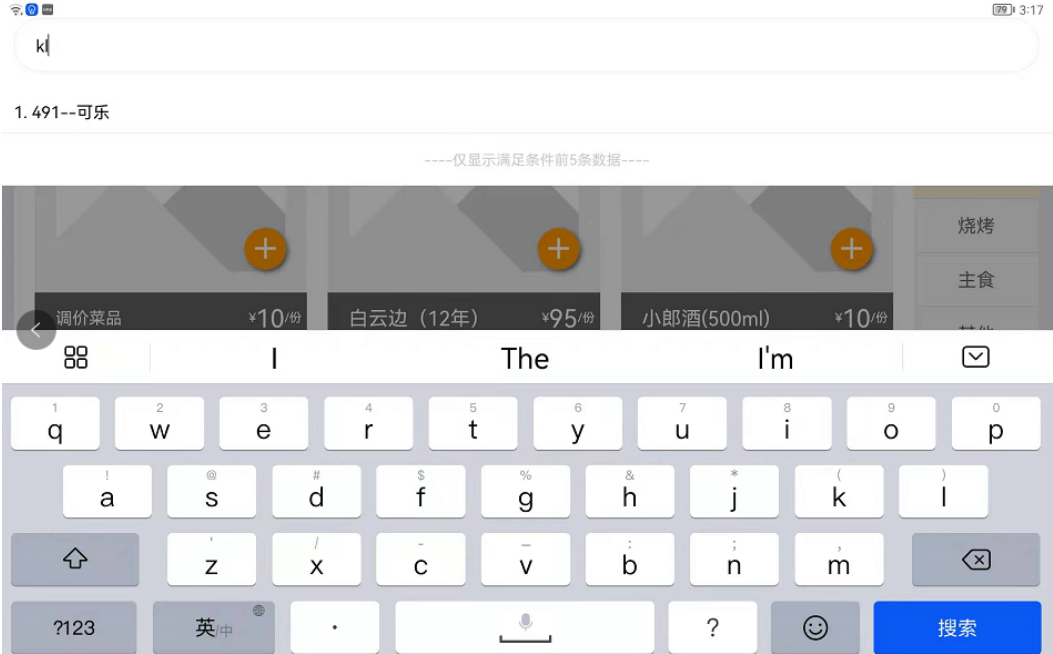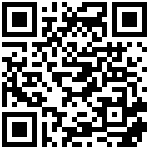1、主界面
开启美食家平板点餐程序后,首先进入绑定界面。
如图所示
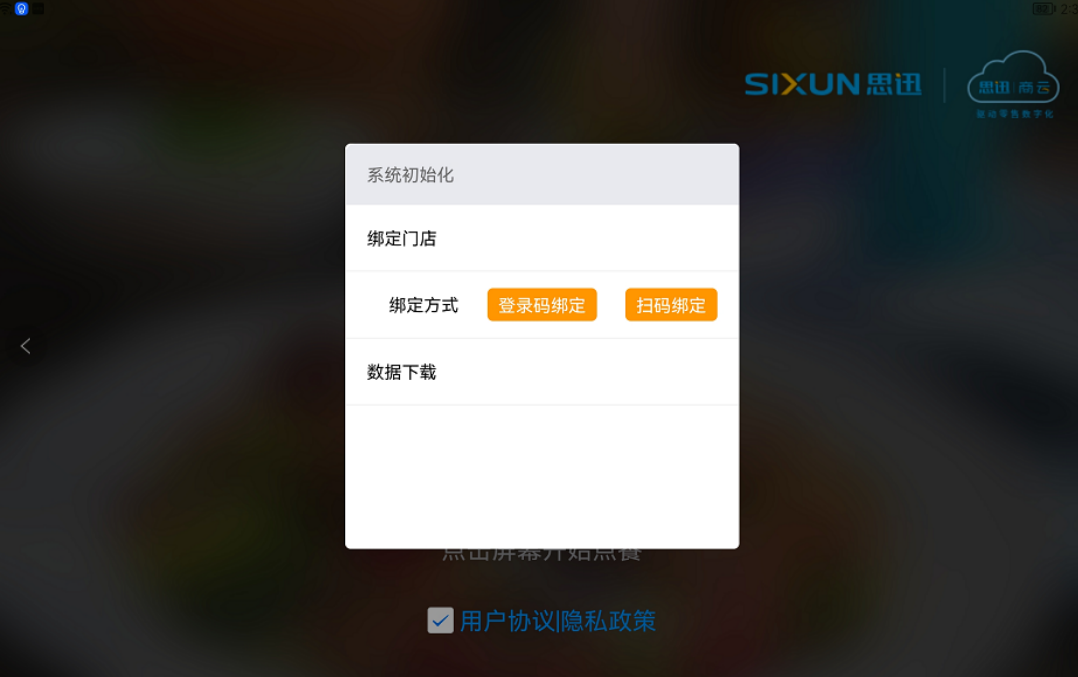
可通过2种方式连接服务程序。
①扫码绑定:客户端程序通过扫服务端的二维码即可绑定服务程序(要求客户端与服务程序在通一个局域网内)。
②登录码绑定:点“登录码绑定”,通过输入服务程序的登录码即可绑定服务程序。(客户端与服务程序不在同一局域网可使用登录码),如图7展示的“登录码绑定”按钮。
如图所示
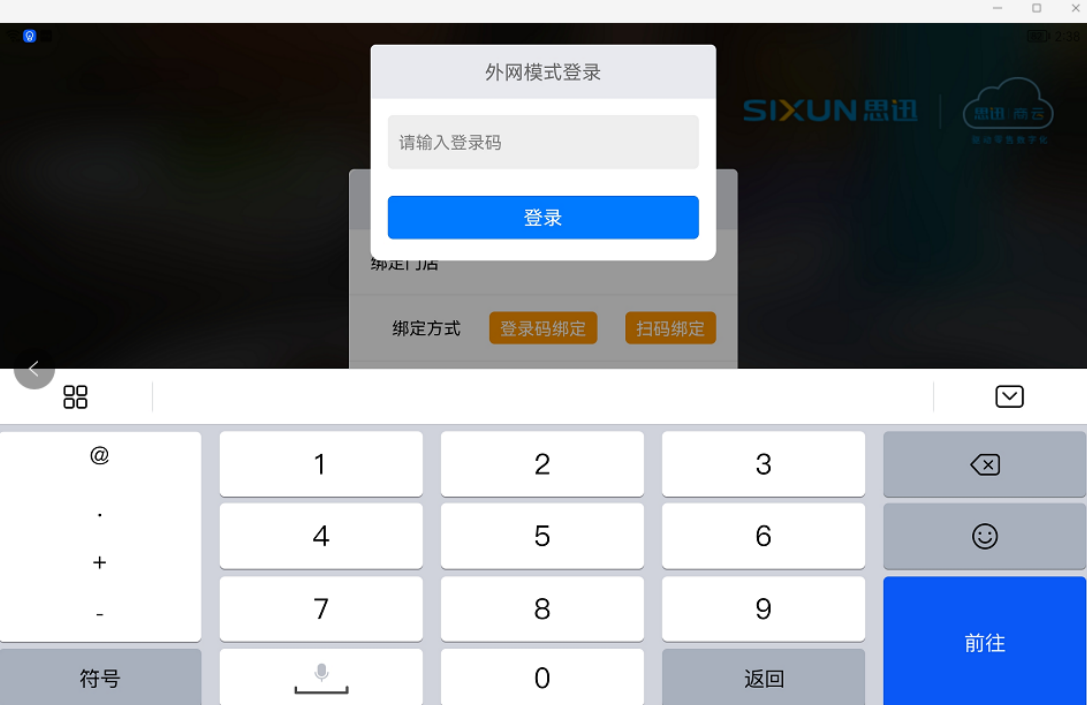
2、主流程及功能
2.1 主流程
平板点餐的主流程:选择模式及餐桌→选择菜品→落单。
如图所示
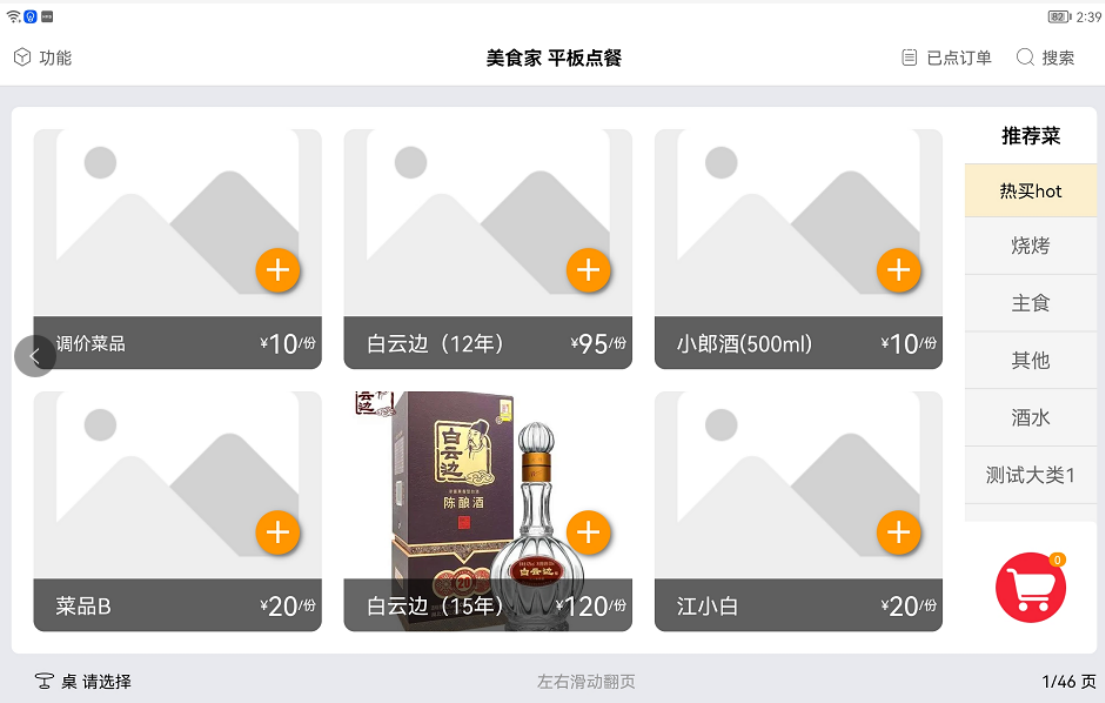
1.模式及餐桌:功能-模式切换(顾客模式、服务员模式)
2.餐桌设置:点”餐桌设置”弹出餐桌列表。
如图所示
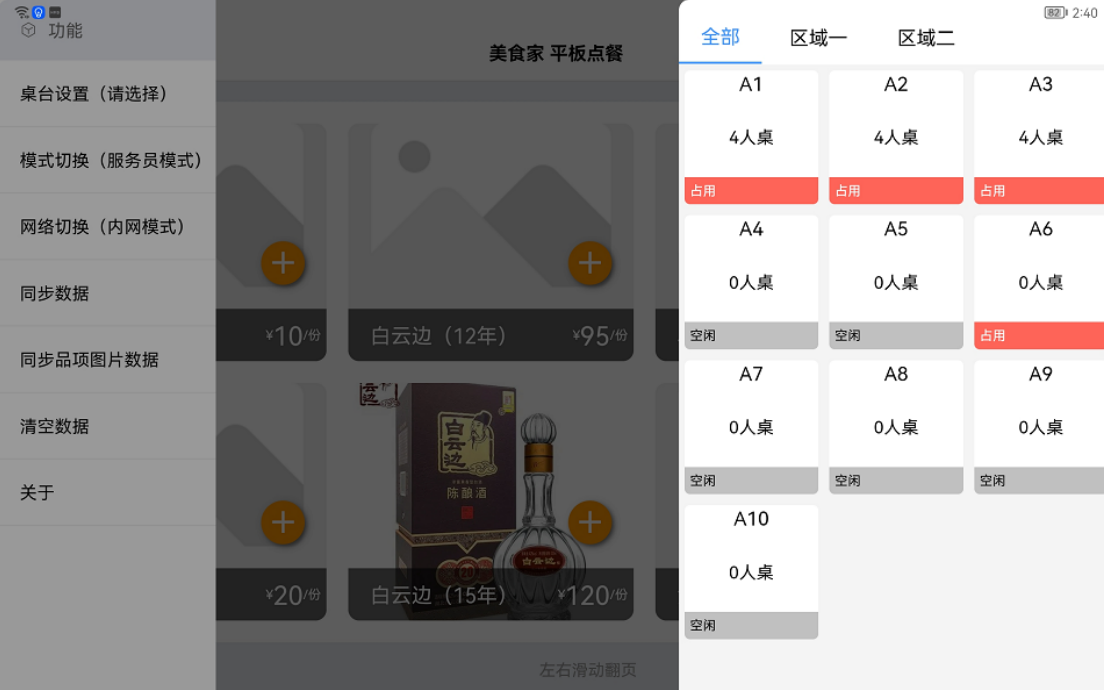
3.选择菜品
选择菜品后 购物车显示点菜数量。
如图所示
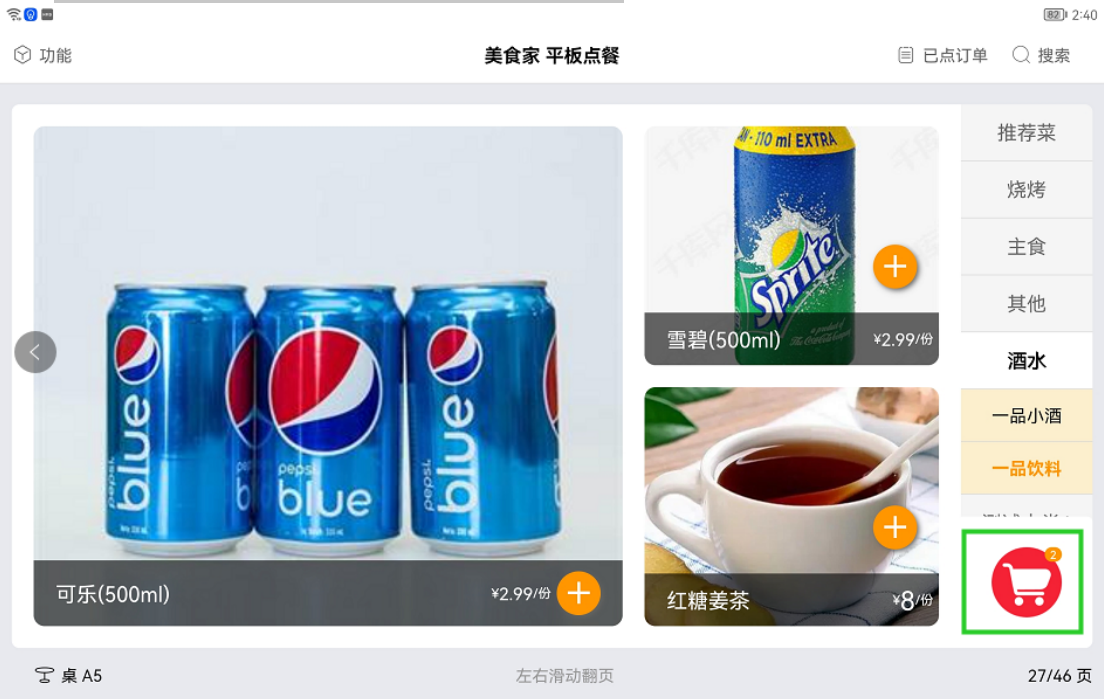
购物车里面显示已选菜品
如图所示
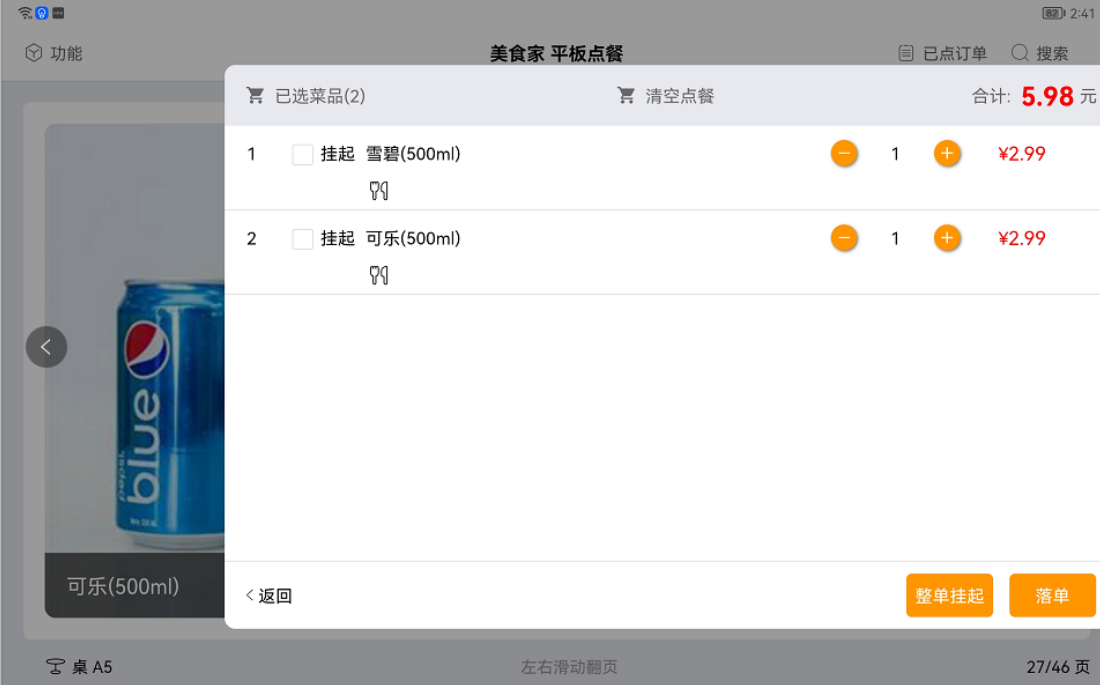
4.落单
在购物车处落单(开台),未开台的餐桌会先跳转到开台界面
如图所示
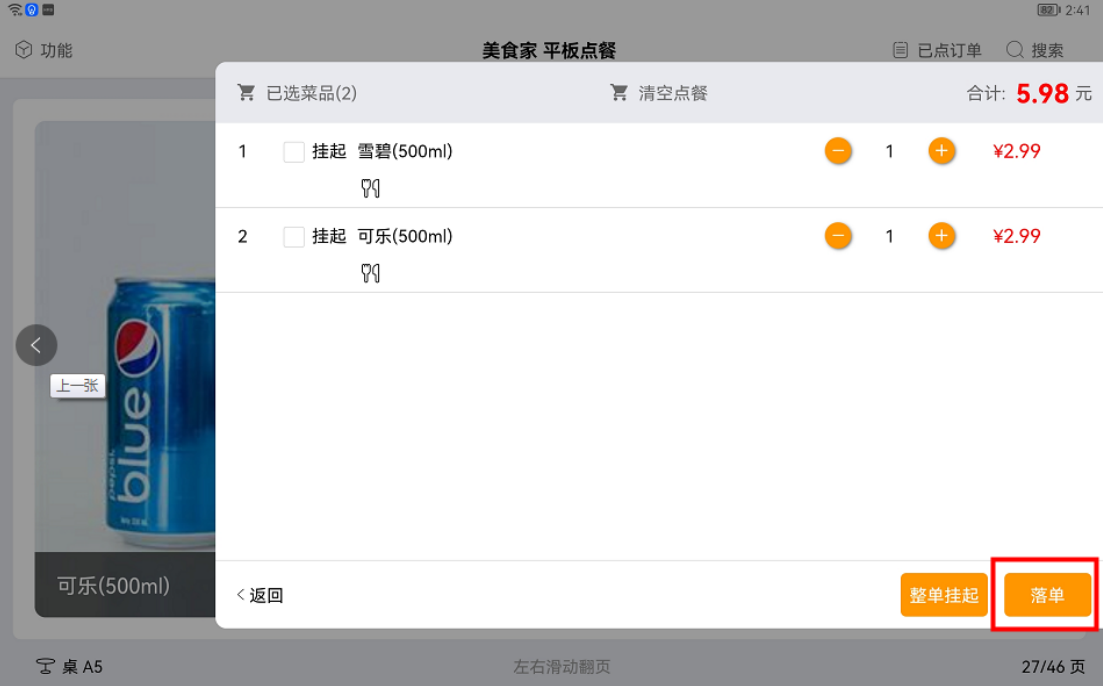
如图所示
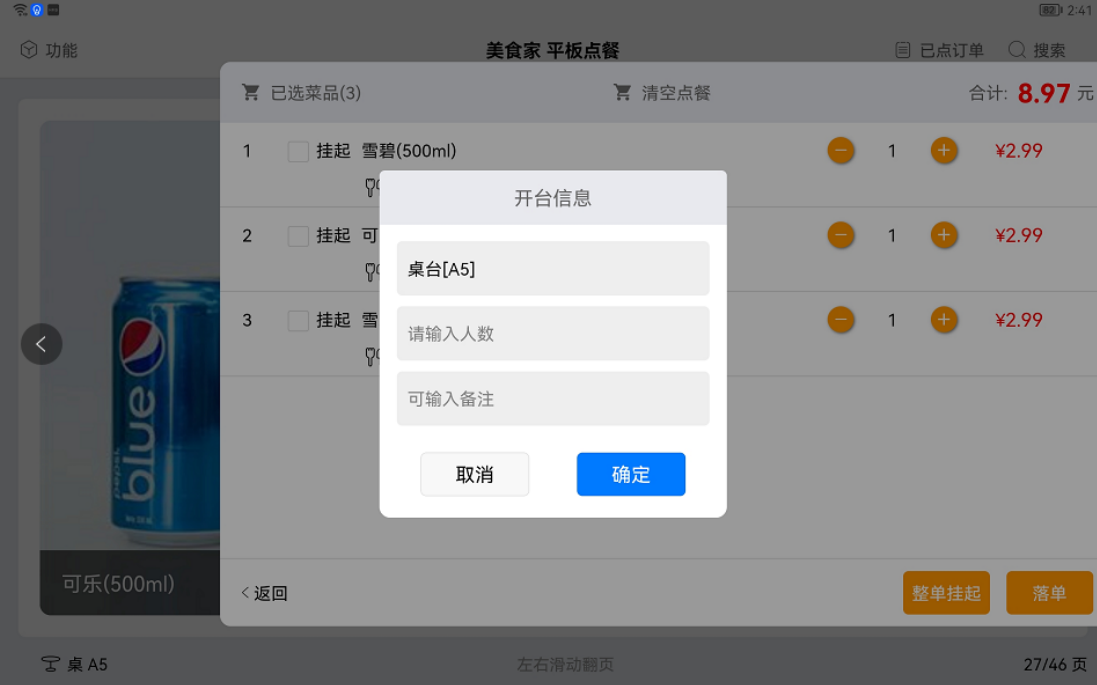
5.查看已点菜品
落单后,菜品显示在“已点订单”
如图所示
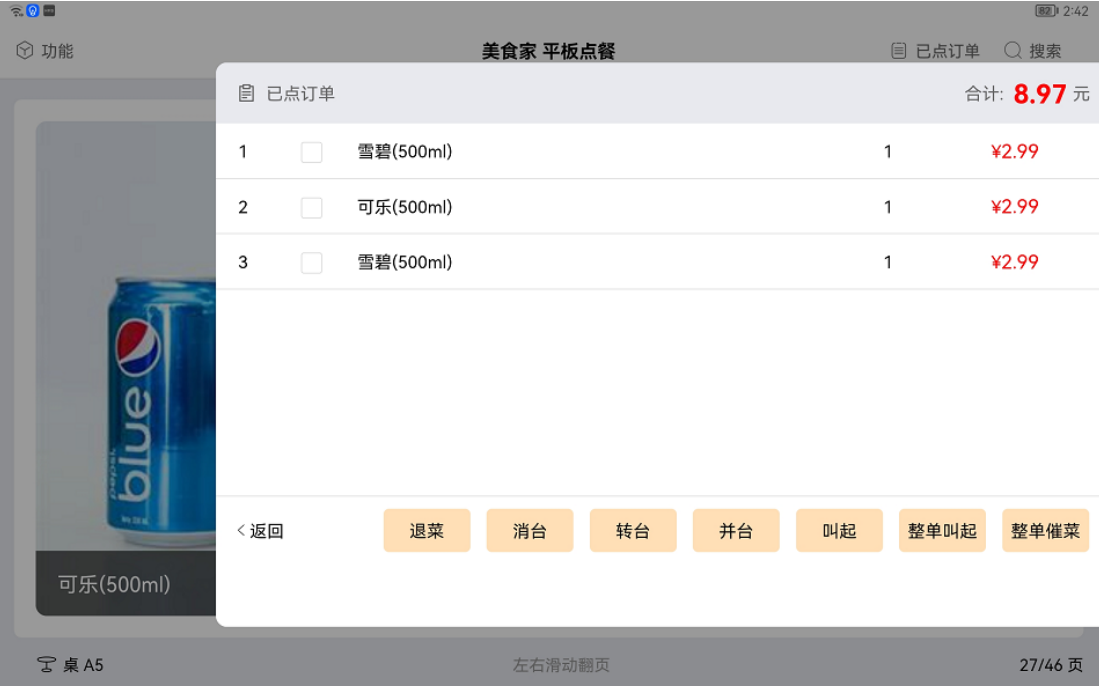
平板点餐菜品数据和门店端的数据是同步的,平板点餐下单对应的厨打单、总单(需在服务程序勾选“点菜落单线下打印总单”)
2.2 功能介绍
点餐主界面由“功能”、 菜品、菜品类别、已点订单、搜索、购物车及餐桌等组成。
1.功能
进入“功能”设置模块,需先输入操作员账号及密码
如图所示
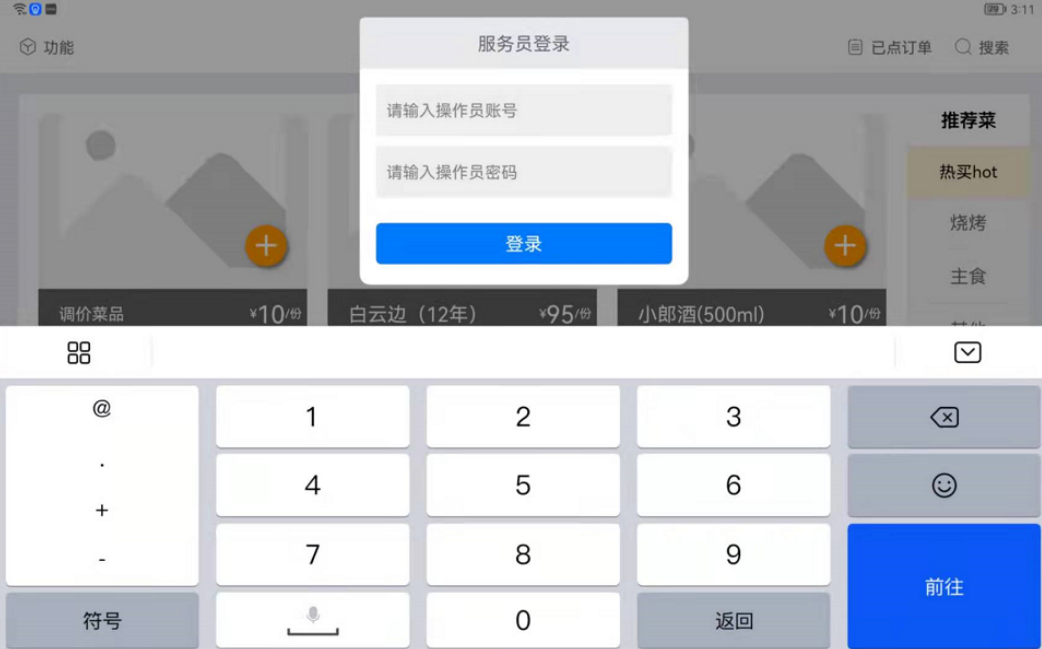
如图所示
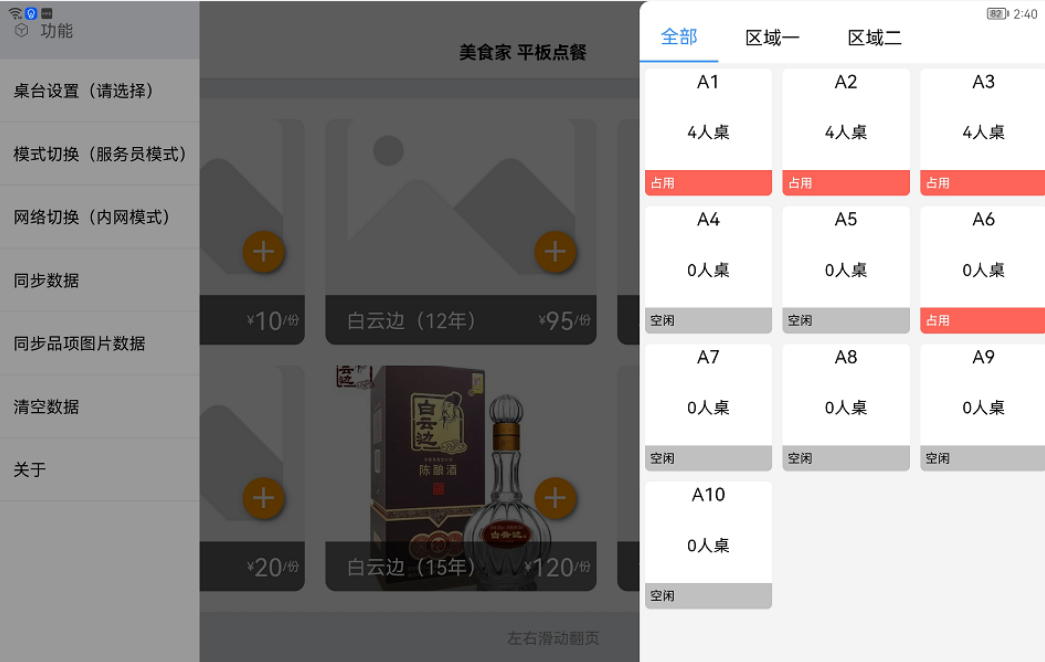
功能模块说明:
①桌台设置:选择需要操作的餐桌
②模式切换:
平板点餐有两种模式即顾客模式和服务员模式,顾客模式和服务员模式的点餐流程一致,不同:服务员模式提供退菜、消台、转台、并台、叫起、整单叫起、显示公有做法功能。
③网络切换:
切换到内(外)网。
④同步数据:
当基础资料促销、存在促销、菜品图片及板式有修改等,需点“数据同步”使平板获取最新的数据。
⑤同步品项图片数据:
同步品项图片信息。
⑥清除数据
初始化app,重新绑定门店。
⑦关于
平板app版权及版本说明。
2.菜品、菜品类别
可通过左右滑动、菜品类别选择菜品,选择好菜品后,已选菜品会加入购物车。
3.购物车
显示已选择的菜品,可对已选菜品增减数量,挂起、整单挂起、清空已点菜。已选菜品落单后,会显示在“已点订单”。
4.已点订单
服务员模式下,可退菜、消台等。
如图所示
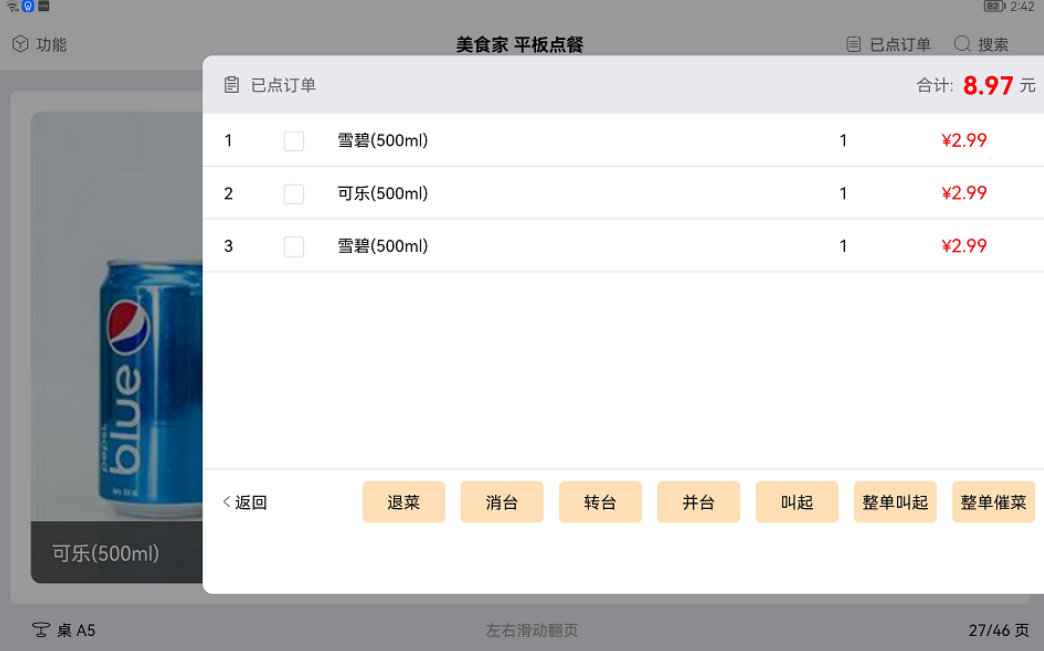
如图所示
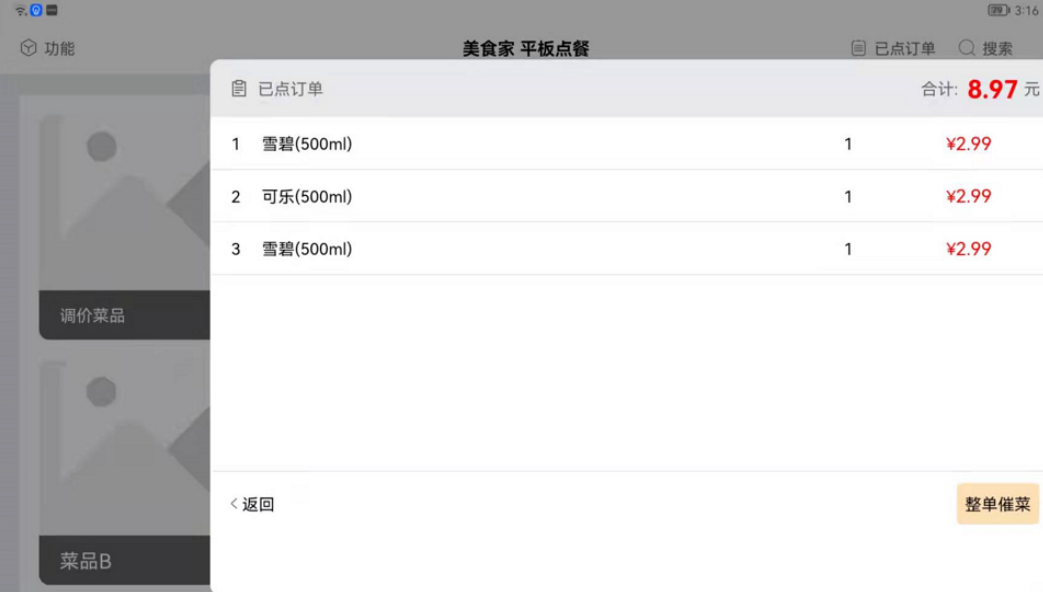
5.搜索
按菜品名称、编码、拼音简码搜索菜品。
如图所示